手机上如何压缩图片的大小 电脑系统自带画图工具压缩图片大小方法
更新时间:2023-11-10 15:48:57作者:yang
手机上如何压缩图片的大小,当今社会手机已经成为人们生活中不可或缺的重要工具,随着手机摄影功能的不断提升,拍摄出的照片也越来越占用手机存储空间。为了解决这一问题,许多人开始寻求方法来压缩手机中的照片,以减小其大小。在手机上我们可以通过一些应用程序或者系统自带的功能来实现这一目的。而对于电脑用户来说,系统自带的画图工具也是一个方便快捷的选择。接下来我们将一起探讨手机和电脑系统如何压缩图片的大小,以便更好地管理我们宝贵的存储空间。
具体方法:
1.首先,我们在开始键旁搜索框搜索画图。或者开始应用栏中找到画图工具,点击打开。
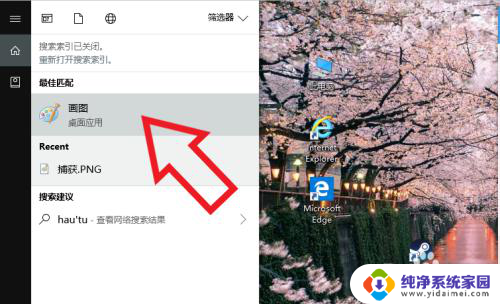
2.在画图的主界面上,点击文件打开需要压缩大小的图片。
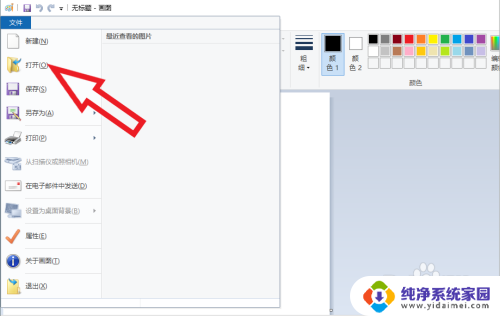
3.可以从右下角看到此时图片的大小,图片内存大小是由像素决定的。

4.我们可以自行使用右侧的图片大小缩放功能,将图片缩小。
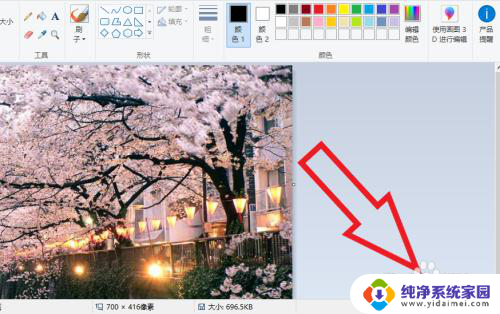
5.或者点击左上角工具栏的重新调整大小功能,选择像素进行图片像素的调整。
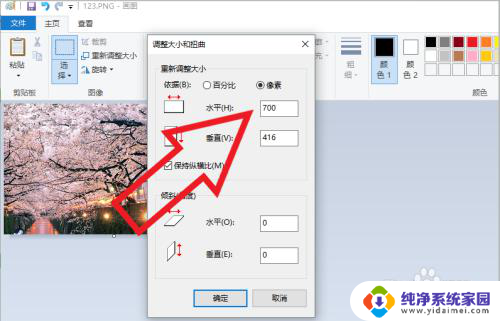
6.调整完图片后,点击左上角的文件——保存.
再看右下角的图片大小,图片已经被缩小了。
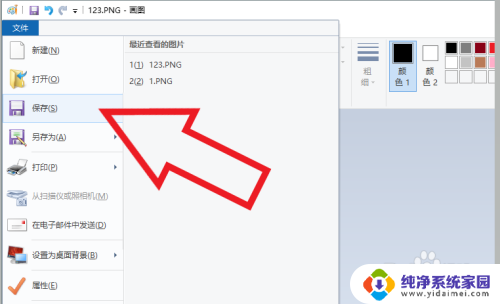
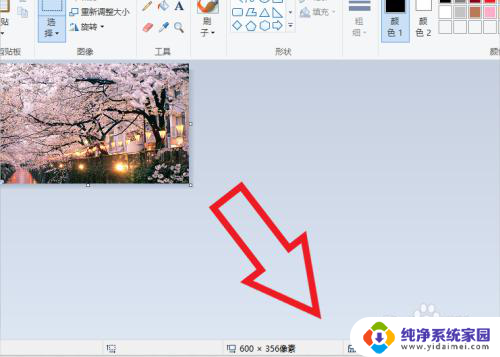
以上就是手机上如何压缩图片大小的全部内容,如果你遇到了相同的问题,可以参考本文中介绍的步骤来解决,希望对大家有所帮助。
手机上如何压缩图片的大小 电脑系统自带画图工具压缩图片大小方法相关教程
- 电脑自带图片压缩软件吗 如何用电脑系统自带画图工具压缩图片大小
- 不用软件怎么压缩图片大小 如何使用电脑系统自带的画图工具来减小图片大小
- 怎么缩小图片文件大小 压缩图片文件大小工具
- 电脑上如何批量压缩图片大小 如何批量压缩电脑中的图片
- 电脑如何缩小图片大小kb 图片压缩kb方法
- 桌面图片怎么压缩 电脑如何压缩图片文件大小
- 怎么把图片压缩大小 一键压缩图片的方法
- 如何用电脑调整图片大小kb 电脑如何压缩图片大小
- word文件图片太大怎么压缩变小 Word文档中图片压缩方法
- mac如何压缩图片大小 Mac怎么用软件压缩图片
- 笔记本开机按f1才能开机 电脑每次启动都要按F1怎么解决
- 电脑打印机怎么设置默认打印机 怎么在电脑上设置默认打印机
- windows取消pin登录 如何关闭Windows 10开机PIN码
- 刚刚删除的应用怎么恢复 安卓手机卸载应用后怎么恢复
- word用户名怎么改 Word用户名怎么改
- 电脑宽带错误651是怎么回事 宽带连接出现651错误怎么办